Firefox,中文名称火狐浏览器,是一款非常受欢迎的浏览器软件。与Windows系统自带的IE(Internet Explorer)及其他浏览器相比,火狐浏览器以其强大的可扩展特性和可定制特性,深受广大比较熟悉电脑的玩家喜爱。喜爱火狐浏览器的朋友们,经常会使用 “Fx”、“FF”,以及“狐狸”和“小狐狸”来称呼火狐浏览器,因此如果你在XX网站或者blog上看到了上面的字眼,不用怀疑,说的就是火狐浏览器(为行文方便,后面草帽也使用Fx的称谓来表示火狐浏览器)。
在很多年以前,草帽就已经接触并使用过Fx了。现在还记得那个时期的网络上,无论是知名的不知名的、现仍存在的或不存在的网站,到处都是图片的或文字的超链接,向网友们推广Fx——甚至可称之为恶意推广了,面对铺天盖地的宣传,草帽也很快的被淹没在这浩浩汤汤的推广浪潮中了,抱着好奇的态度,下载安装了Fx。可惜那时的我电脑水平低下,没有发现Fx的强大和魅力,以至于因为对这股推广浪潮的厌恶,而一度将Fx划归为恶意软件。呵呵,还好,如今的草帽已经成为Fx的铁杆粉丝。
说了一些不着调的话,总而言之,Fx很好很强大,谁用谁知道。对于Fx的应用,草帽也仅仅是踩在门槛上而已,远远够不上“高手”或“玩家”的境界,还有相当多的知识需要学习。因此,本文仅仅是入门而已,实在不敢说是“教程”;如果有说的不对的地方,还请各位Fx老鸟多多指正。
在往后的几篇Fx文章中,草帽会带领大家一点点进入Fx的世界,让不了解Fx的朋友们初步领略一下Fx的魅力。首先,show一下草帽的Fx浏览器,自我满足一下,呵呵。
看着还不错吧?下面让草帽带你走进Fx的世界,come on!
首先,要到官网下载最新版本的Fx,点击进入Fx官网。目前官网上提供的最新版本为3.6.10,这是正式稳定版,如果感兴趣也可以找找4.0 Beta版的Fx感受一下。在这里,草帽建议大家使用正式稳定版本,4.0目前还处于测试阶段,相对而言bug会较多,且某些扩展可能还未支持4.0。本系列全部文章都是针对Fx 3.6.10正式稳定版所撰写的。
在Fx官网上,有两个版本的火狐:中国版和全球统一版本。此2个版本相比,中国版针对中国网民预置了常用的附加组件(扩展、插件和主题),便于不了解Fx的新用户上手;而全球统一版本,未预置任何扩展,是最纯粹的Fx。
| 附加软件(Add-ons)是可以为Fx添加新功能或者改变其外观的小软件,包括扩展(Extensions)、插件(Plugins)、主题(Themes)三种类型。
|
草帽建议大家下载安装全球统一版本的Fx,自己动手打造一个完全个性化的、独一无二的Fx——毕竟中国版预置的附加组件,不是人人都喜欢和用得上的——比如草帽本人。
至于安装过程,相信就不用多说了,根据提示,一步步进行即可。在安装过程中,详细阅读窗口提示内容,是个非常好的习惯,不仅可以自定义安装位置,同时还可以省去安装捆绑在安装包内的杂七马八的软件——要知道现在几乎任何软件都在安装包内捆绑了N多无用软件。
需要注意安装过程中的第二屏有2个选项,分别是“标准”和“自定义”。在这里我们选择“自定义”,以便控制Fx的安装位置及其他高级选项。对于Fx这样的绿色软件来说,草帽建议安装在除C盘之外的其他分区上(如D:\Firefox),这样既便于管理,也省却以后重装系统后关于Fx的再安装。当然,你也可以选择“标准”,使用默认设置进行安装。
安装完成之后,运行Fx。首次运行Fx,会有对话框提示导入IE浏览器的书签密码等设置,可根据自己的需要进行选择是否导入数据。
导入数据对话框之后,Fx还会询问你是否设置为系统默认的浏览器,同样根据需要进行选择。
什么,你不知道什么叫“默认浏览器”?……汗,简单说就是你将Fx设置为默认浏览器之后,别人通过QQ、MSN等发送给你一个超链接地址,你点击之后会使用Fx打开这个网址。选择是否设置为默认浏览器之后,如果你不想以后运行Fx时再次弹出此提示,那么就去掉下面“下次启动Firefox时仍执行此检查”前的 √ 。
第一次运行Fx会打开两个标签页(“欢迎使用Firefox”和“火狐起始页”):
欢迎标签页仅在第一次运行Fx时出现,此页面可以快速的安装6个炫彩风格主题(鼠标移至感兴趣的主题,Fx界面会发生变化,方便预览效果;如果想安装这个主题,点击左键即可),此页还提供了Twitter、Facebook和官方博客的链接,另外还可直接跳转到Fx官方附加组件网站。
起始标签页是Fx的主页,如果未设置新主页,每次运行Fx都会打开此页面。起始页是集成了百度、google和有道等等搜索引擎的页面。如果不喜欢起始标签页,我们可以在Fx的 工具菜单-〉选项-〉常规 选项卡中,将主页设置为空白页、上次打开的窗口或标签页、书签,或者直接修改为自己喜欢的网址。
至于其他选项,可以保持默认,也可根据需要自行设置,都很简单。至此,Fx的安装已经结束了,不过这时它还没有任何其他功能扩展,也未安装任何插件;但没关系,我们已经可以通过它浏览任何网页了。
对于Fx来说,任何扩展都不是必须的,仅仅是为了增加或加强功能的;而插件才是让Fx识别页面中诸如flash等内容的必须品。无论是扩展,还是插件,我们都可以在以后按需求进行安装。说到这,不得不提到Fx非常人性化的一点,在碰到需要安装某一插件才能正确显示的内容是,Fx会提示你缺少xx插件,用户只要跟着提示点击就可以了,大大降低了新用户的操作难度。
例如在Fx地址栏敲入新浪的网址www.sina.com回车,打开新浪首页,这时Fx会提示“您需要其他插件以显示此页面的所有媒体”。
只要随意点击页面中的“点击此处下载插件”,或者点击标签下方黄色提示条右边的“安装缺失插件”按钮,然后根据提示操作,即可方便快捷的安装所需的插件。
今天的内容告一段落,朋友们可以感受一下未安装任何扩展的、原汁原味的Fx。明天,草帽带着大家来一步步的定制Fx,使它更顺手。


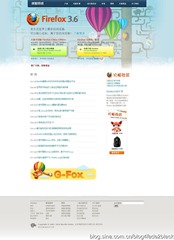
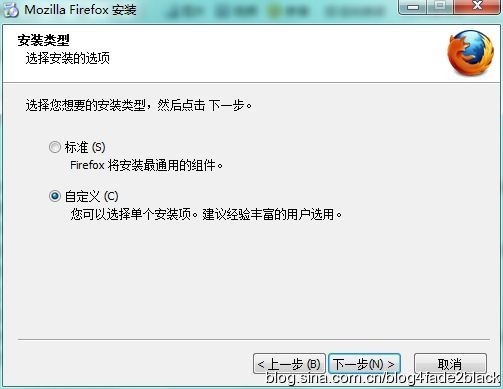



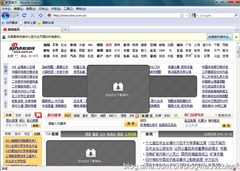


0 评论:
发表评论